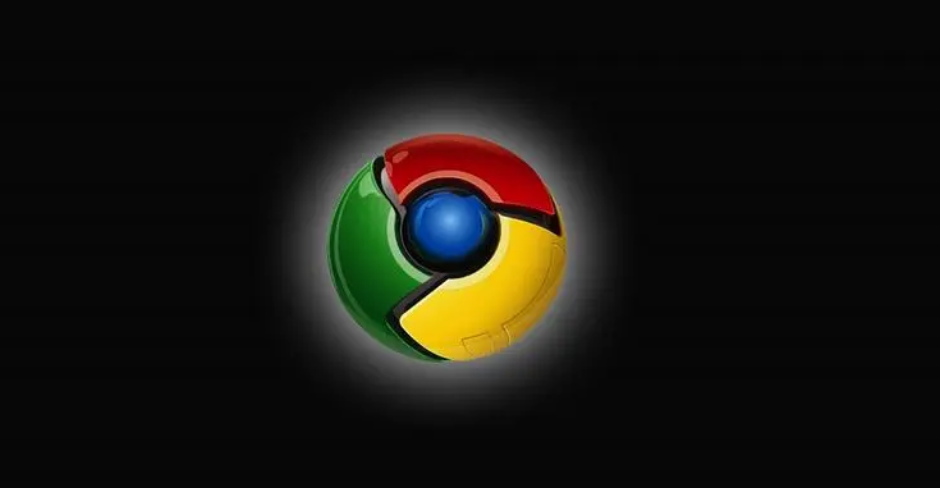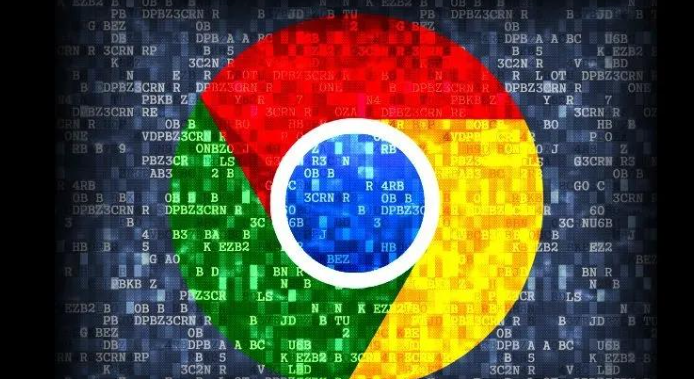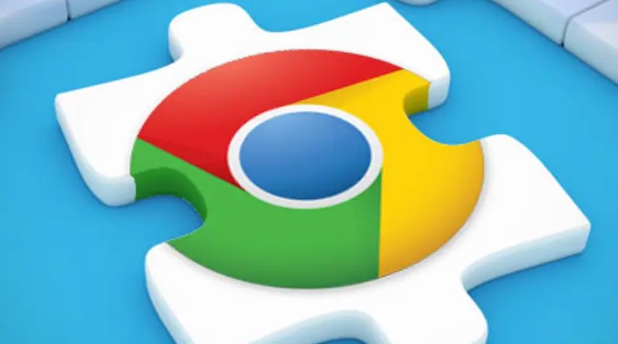按`Ctrl+Alt+Del`组合键打开任务管理器,或在任务栏空白处右击选择启动该工具。在进程列表中找到以chrome.exe命名的条目,右键点击并选择结束进程选项。执行完成后重新点击桌面或开始菜单中的Chrome图标启动浏览器,观察标签页响应是否恢复正常。
关闭所有已打开的标签页释放系统资源。有时过多页面同时加载会导致内存占用过高影响交互性能。尝试保留单个重要网页后逐一恢复其他窗口,逐步排查是否存在特定站点导致卡顿的问题。若发现某个页面加载异常,可将其加入黑名单限制自动打开。
清除浏览器缓存与历史记录数据。点击右上角三个点菜单进入更多工具区域,选择清除浏览数据的选项。在时间范围下拉框内选择全部时间,勾选缓存图片文件、Cookie及其他站点数据、浏览历史记录等条目后点击清除按钮。老旧临时文件可能干扰新会话的正常建立,定期清理有助于提升稳定性。
禁用第三方扩展程序排查冲突源。通过地址栏输入chrome://extensions/访问管理界面,暂时停用近期新增或不常用的插件。某些广告拦截类工具可能修改页面脚本执行逻辑造成点击失效,逐个启用测试可定位问题模块。对于确认无用的扩展可直接删除以减少资源消耗。
以管理员权限重新启动浏览器。右键点击快捷方式属性面板,切换至兼容性标签页勾选以管理员身份运行此程序选项。系统级权限不足可能导致部分保护机制阻止正常操作,提升特权等级后能绕过限制获得完整功能支持。
更新客户端至最新版本修复已知漏洞。进入帮助菜单下的关于Google Chrome页面,点击检查更新按钮自动下载迭代版本。开发团队定期优化渲染引擎和内存管理算法,新版通常包含针对卡顿问题的专项改进。
调整虚拟内存设置增强多任务处理能力。打开系统高级设置中的性能选项卡,将初始大小与最大值均设为物理内存容量的两倍。充足的交换空间可避免因RAM耗尽引发的应用程序假死现象。
通过上述步骤逐步操作后,用户能够有效解决谷歌浏览器标签页点击无反应的问题并启用正常操作反馈。所有方法均基于官方技术支持文档推荐的实践方式,结合社区验证过的有效方案,可根据实际使用场景灵活组合调整。